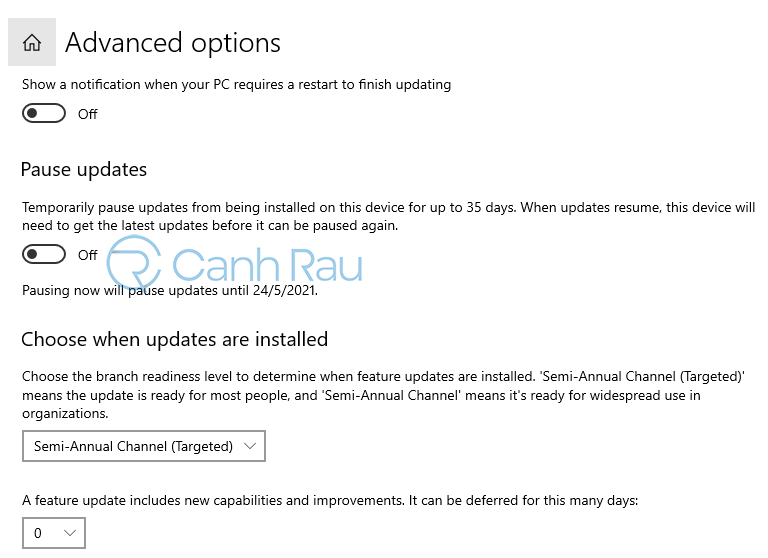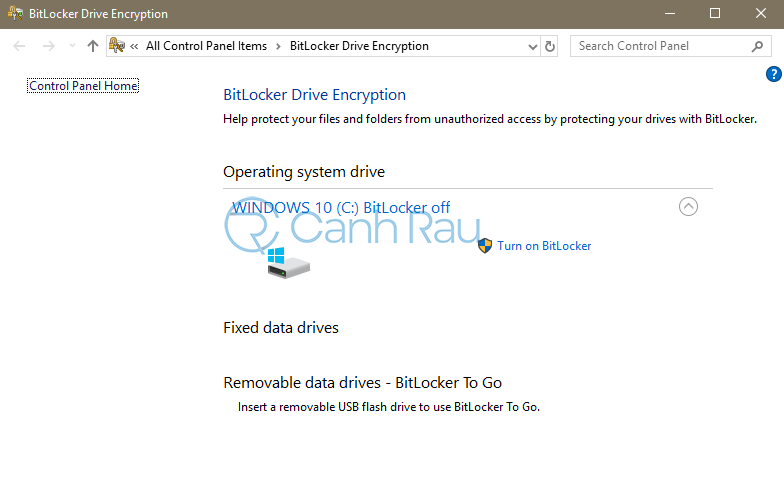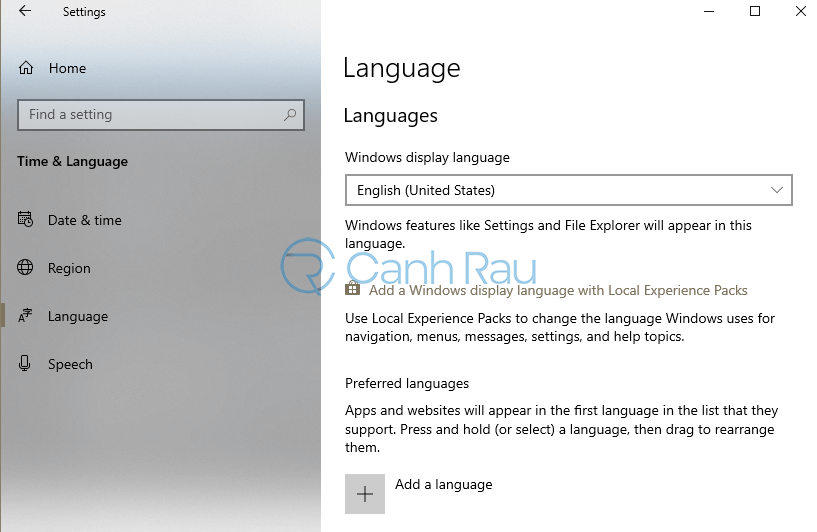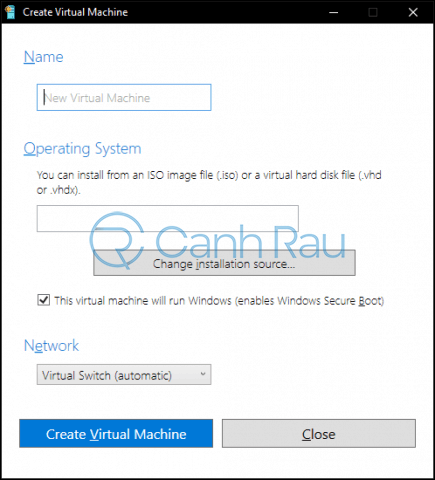Windows 10 Home và Windows 10 Pro là hai hệ điều hành được sử dụng phổ biến nhất hiện nay. Nhưng lại có rất nhiều người dùng không biết rõ sự khác biệt giữa chúng và họ cũng không biết liệu rằng mình có nên nâng cấp từ Windows 10 Home lên phiên bản Windows 10 Pro hay không. Trong bài đăng này, chúng tôi sẽ so sánh Windows Home và Windows 10 Pro để bạn có thể hiểu rõ hơn về chúng.
Xem thêm: Bạn nên cài đặt và sử dụng phiên bản Windows 10 nào hiện nay?
Nội dung chính:
So sánh Windows 10 Home và Windows 10 Pro
Điểm giống nhau và khác nhau giữa Windows 10 Home và Pro là gì? Bạn nên dùng Windows 10 Home hay Windows 10 Pro? Tất cả quyết định là nằm ở bạn.
Trên thực tế, hai phiên bản Windows 10 Home và Windows 10 Pro có rất nhiều điểm chung giống nhau; khác biệt là Windows 10 Pro sẽ được hỗ trợ thêm một số tính năng. Để đơn giản hóa mọi thứ, Canhrau.com là liệt kê những tính năng chung và tính năng chỉ có trên phiên bản Windows 10 Pro qua bảng thông tin bên dưới:
| Tính năng | Windows 10 Home | Windows 10 Pro |
| Windows Hello | ✓ | ✓ |
| Mã hóa thiết bị | ✓ | ✓ |
| Tường lửa và bảo vệ mạng | ✓ | ✓ |
| Bảo vệ Internet | ✓ | ✓ |
| Tính năng bảo vệ / kiểm soát của cha mẹ | ✓ | ✓ |
| Khởi động an toàn | ✓ | ✓ |
| Mã hóa thiết bị bằng BitLocker | ✓ | |
| Windows Information Protection (WIP) | ✓ | |
| Tính năng Chống Virut của Bộ bảo vệ Windows | ✓ | ✓ |
Windows 10 Home có giá bán rẻ hơn
Điểm khác biệt lớn nhất giữa phiên bản Windows 10 Home và Windows 10 Pro đó chính là Windows 10 Home có giá bán rẻ hơn khá nhiều.
Cụ thể hơn, bạn có thể mua phiên bản Home với mức giá chỉ 139$ và được cấp license để sử dụng cho 1 PC. Còn đối với phiên bản Windows 10 Pro, số tiền bạn phải bỏ ra đó chính là 199.99$ để có giấy phép sử dụng cũng với 1 máy tính duy nhất.
Xem thêm: Cách xem lại Windows Product Key của Windows 10/8.1/7
Lưu ý rằng, đây là những giấy phép bản quyền bán lẻ, có nghĩa là chúng sẽ bị giới hạn ở một thiết bị duy nhất và có thể được chuyển sang một thiết bị khác. Tuy nhiên, điều này sẽ không thực hiện được nếu như bạn đã mua một chiếc máy tính PC được cài đặt sẵn phiên bản Windows 10 OEM.
Có thể bạn quan tâm:
- Windows OEM là gì? Điểm khác biệt cơ bản giữa Windows 10 thường và Windows 10 OEM
- OEM là gì? Vì sao những sản phẩm OEM có giá bán rẻ hơn?
Khả năng tùy chỉnh Windows Update
Windows 10 Home áp dụng kiến trúc hướng dịch vụ của Microsoft. Cập nhật và sửa lỗi là bắt buộc và bạn có rất ít lựa chọn trong việc cài đặt chúng. Việc phát hành bản cập nhật Anniversary Update in 2016 giúp cho người dùng cài đặt các bản cập nhật tiện lợi hơn với các tính năng như Active Hours (Giờ hoạt động) và Restart Options (Tùy chọn khởi động lại). Ngoài ra, bạn sẽ không thể làm được thêm điều gì khác cho đến khi Microsoft cần cài đặt các bản cập nhật và khởi động lại máy tính của bạn.
Mặt khác, Windows 10 Pro giống như một hộp công cụ với rất nhiều tùy chọn khác nhau. Mặc dù cũng có nhiều tùy chọn mặc định giống như bản Windows 10 Home, nhưng bản Pro cũng cung cấp cho bạn nhiều quyền kiểm soát hơn với các bản cập nhật Windows của mình. Lấy ví dụ, Windows 10 Pro Creators Update sẽ cho phép bạn có thể tạm dừng cập nhật hệ điều hành trong tối đa 35 ngày. Trong khi các bản cập nhật phát hành hiện tại và trước đó, bạn có thể định các cấu hình này thông qua việc chỉnh sửa Group Policy. Đối với những người dùng cơ bản, việc cho phép tạm dừng cập nhật Windows là một sự bổ sung vô cùng đáng giá (nhất là đối với những ai có kết nối mạng 3G hạn chế).
Xem thêm: Hướng dẫn 7 cách tắt update Windows 10 tạm thời và vĩnh viễn
Mã hóa trình điều khiển BitLocker
Một tính năng khác mà Windows 10 Home không có đó chính là BitLocker Drive Encryption. Nhiều năm về trước, các hệ điều hành thường không bao giờ được tích hợp sẵn tính năng Firewall vì chúng được xem là quá phức tạp và dễ dàng bị những hacker xâm nhập. Trên thực tế, Windows XP Home ban đầu được đi kèm với Windows Firewall đã bị tắt. Sau đó bản Windows XP SP2 đã kích hoạt lại nó và sử dụng cho đến phiên bản Windows Vista Home.
Do đó, chúng tôi nhận thấy việc không tích hợp BitLocker trong Windows 10 Home đã gây không ít khó khăn cho người dùng. Nếu như bạn có điều kiện sử dụng Microsoft Surface Pro hoặc Surface Book, các thiết bị này đều sẽ được cài đặt sẵn phiên bản Windows 10 Pro và BitLocker sẽ được bật lên theo mặc định.
Xem thêm: Hướng dẫn 4 cách tắt tường lửa Windows 10
Gói ngôn ngữ
Tuy rằng Windows 10 Home có hỗ trợ sẵn các gói ngôn ngữ, nhưng với các phiên bản được phân phối riêng cho từng quốc gia sẽ khiến cho bạn phân vân liệu rằng nó có thật sự chính xác hay không. Trong khi Windows 10 Pro sẽ cho phép bạn tải xuống và cài đặt các giao diện ngôn ngữ khác nhau.
Khả năng hỗ trợ CPU, RAM
Ngoài việc cung cấp thêm nhiều tính năng riêng biệt, Windows 10 Pro còn có thể giúp cho hệ thống máy tính của bạn có thể nhận được nhiều tài nguyên hơn.
Lấy ví dụ, bạn chỉ có thể có một CPU với một PC chạy phiên bản Home, trong khi phiên bản Pro sẽ hỗ trợ cả 2 CPU đồng thời.
Windows 10 Pro hỗ trợ tối đa lên tới 2TB RAM khổng lồ, trong khi phiên bản Home chỉ giới hạn ở mức 128GB. Với dung lượng lớn như vậy, Google Chrome ngốn RAM không còn là nỗi ác mộng của bạn.
Xem thêm: RAM là gì? Cơ chế hoạt động và tác dụng của RAM đối với máy tính, laptop
Tất nhiên, rất hiếm khi người dùng phổ thông cần nhiều hơn 16GB hoặc 32GB cho các tác vụ công việc hằng ngày hay thậm chí là chơi game PC high end. Nếu như bạn đang phân vân rằng nên cài Windows 10 Home hay Windows 10 Pro để chơi game, thì Canhrau.com sẽ trả lời bạn rằng phiên bản Home có thể đáp ứng tốt mọi yêu cầu của bạn vì nó cũng cho phép chơi game DirectX 12 và 4K.
Không có Windows Sandbox, trình giả lập Windows 10X, Remote Desktop
Nếu như bạn sử dụng phiên bản Windows 10 Home, có thể bạn sẽ bỏ lỡ những tính năng nâng cao. Lấy ví dụ, nó sẽ không bao gồm tính năng bảo mật Windows Sandboxing để cho phép bạn tiêu diệt các ứng dụng độc hại trong cài đặt Windows ảo hóa để duy trì sự an toàn.
Xem thêm: Sandbox là gì? Hướng dẫn cách kích hoạt Sandbox trên Windows 10
Bạn cũng có thể sử dụng tùy chọn VirtualBox vào cuối ngày, nhưng bạn bạn cần phải có giấy phép để kích hoạt bản quyền Windows.
Windows 10 Home cũng không có hỗ trợ Microsoft Remote Desktop, cho phép bạn có thể dễ dàng điều khiển PC của mình thông qua Internet. Tuy nhiên, bạn vẫn có thể sử dụng các phần mềm điều khiển máy tính từ xa như TeamViewer và Chrome Remote Desktop.
Đôi khi bạn cũng cần phiên bản Windows 10 Pro để sử dụng thử Windows 10X trên máy tính của mình, vì trình giả lập này yêu cầu hỗ trợ Hyper-V, phiên bản này không có sẵn trong Windows 10 Home.
Windows 10 Pro có nhanh hơn Windows Home?
Nếu như bạn đang phân vân không biết phiên bản Windows 10 Home hay Pro nhanh hơn, có thể bạn sẽ không thể cảm nhận được bất kỳ sự khác biệt nào về thời gian khởi động hay thời gian tải ứng dụng khi cả hai phiên bản hệ điều hành này đều được chạy trên cùng một phần cứng. Tuy nhiên, thực tế là Windows 10 có thể sử dụng nhiều tài nguyên hơn khiến nó trở thành một sự lựa chọn lý tưởng hơn nếu như bạn muốn xây dựng một hệ thống PC có thông số phần cứng cao cấp.
Có nên nâng cấp Windows 10 Home lên Pro hay không?
Như bạn có thể thấy, phiên bản Windows 10 Home cơ bản đã có đầy đủ các tính năng cơ bản mà bạn cần sử dụng. Tuy nhiên, nếu như bạn muốn trải nghiệm những tính năng mới mà Win 10 Home không có, chắc chắn rằng bạn sẽ cần phải nâng cấp từ phiên bản Windows 10 Home lên Pro.
Xem thêm: Hướng dẫn nâng cấp Windows 10 Home lên Windows 10 Pro
Trên đây là những điểm khác biệt chính khi so sánh giữa hai phiên bản Windows Home và Windows 10 Pro. Hy vọng bạn sẽ có thể tìm thấy những những kiến thức hữu ích trong bài viết này. Nếu như bạn còn có bất cứ câu hỏi nào cần chúng tôi giải quyết, đừng ngần ngại để lại lời nhắn trong phần bình luận bên dưới bài viết.